The Sugadintas „Bootres.dll“ klaida yra kritinė sistemos problema, neleidžianti „Windows“ paleisti. Bootres.dll failas, kuris yra atsakingas už „Windows“ įkrovą, gali būti sugadintas ir pateikti šią klaidą.
„Corrupt Bootres.dll“ problema paprastai rodoma mažame dialogo lange su tokiu klaidos pranešimu:
Įkrovos kritinis failas \ resources \ custom \ bootres.dll yra sugadintas
Daugiau apie Bootres.dll. Tai yra DLL („Dynamic Link Libraries“) failas, susietas su „Windows“ operacine sistema. Tai vaidina svarbų vaidmenį „Windows“ įkrovos procese, todėl dėl bet kokios su juo susijusios klaidos jūsų kompiuteris negalės paleisti.
Žinoti kaip ištaisyti sugadintą bootres.dll su šiais sprendimais:
1 sprendimas: paleiskite „SFC Scan“ savo kompiuteryje
„SFC Scan“ yra „Windows“ komandų eilutės įrankis, kuris tikrina jūsų kompiuterį, ar jame nėra sugadintų ar problemiškų failų. Aptikus problemą, įrankis ją automatiškai taiso. Čia mes jums pasakysime, kaip paleisti SFC nuskaitymą „Windows“ automatinio taisymo aplinkoje, nes jūsų kompiuteris negali paleisti.
1 žingsnis: Įeikite į „Windows“ automatinio taisymo režimą. Norėdami tai padaryti, paleiskite kompiuterį ir pasirodžius pirmajam ekranui su gamintojo logotipu, priverstinai išjunkite kompiuterį, ilgai laikydami fizinį maitinimo mygtuką maždaug 5 sekundes. Naudodami maitinimo mygtuką, dar kartą paleiskite kompiuterį. Dabar pakartokite jėgos išjungimo procesą 3-4 kartus. Jūsų kompiuteris pereis į automatinio taisymo režimą.
2 žingsnis: Automatinio taisymo režimu pasirinkite Trikčių šalinimas variantą.

3 žingsnis: Kai pasirodys kitas ekranas, pasirinkite Išplėstiniai nustatymai.

4 žingsnis: Išplėstinių parinkčių meniu spustelėkite Komandinė eilutė.

5 žingsnis: Komandų eilutės lange įveskite šią komandą ir paspauskite Įveskite Raktas:
sfc / scannow
Palaukite, kol nuskaitymas bus baigtas. Baigę išeikite iš komandinės eilutės ir iš naujo paleiskite kompiuterį ir patikrinkite, ar problema buvo išspręsta.
2 sprendimas: vykdykite DISM nuskaitymą
DISM yra dar viena komandų eilutės taisymo priemonė, apie kurią pranešta, kad išsprendžiama sugadinta bootres.dll problema. Vėlgi, jums reikės paleisti šią priemonę „Windows“ automatinio taisymo režimu. Štai šie veiksmai:
1 žingsnis: Naudokite procedūras, aprašytas 1–4 žingsniai apie 1 sprendimas Įeiti Automatinio taisymo režimas ir bėk Komandinė eilutė.
2 žingsnis: Komandų eilutės lange įveskite šią komandą ir paspauskite Įveskite:
Atsisakyti / internete / „Cleanup-Image“ / „RestoreHealth“
Dabar leiskite paleisti DISM nuskaitymą. Skenavimas gali užtrukti šiek tiek laiko; nenutraukite proceso. Baigę nuskaityti, išeikite iš komandinės eilutės ir automatinio taisymo režimo. Perkraukite savo kompiuterį ir patikrinkite, ar vis dar rodoma įkrovos kritinio failo \ resources \ custom \ bootres.dll klaida.
3 sprendimas: paleiskite „ChkDsk Scan“
Sugadinti arba sugadinti kietojo disko sektoriai taip pat gali būti sugadintos bootres.dll problemos priežastis. Paleidus „ChkDsk“ įrankį, jūsų kietajame diske bus patikrinta, ar nėra problemų, ir juos suradus. Štai kaip paleisti „ChkDsc“ nuskaitymą:
1 žingsnis: „Windows“ automatinio taisymo režimu atidarykite komandų eilutę. Norėdami tai padaryti, vadovaukitės pateiktomis instrukcijomis 1–4 žingsniai į 1 sprendimas.
2 žingsnis: Nukopijuokite ir įklijuokite toliau pateiktą komandą komandų eilutės lange, tada paspauskite Įveskite Raktas:
chkdsk C: / f / x / r
Čia C žymi disko, kuriame paprastai įdiegta „Windows“, pavadinimą. Jei jūsų kompiuteryje „Windows“ yra įdiegta diske su kitu pavadinimu, būtinai pažymėkite ir pakeiskite raidę C to disko pavadinimu.
4 sprendimas: paleiskite paleisties taisymą
„Startup Repair“ atlikimas daugeliui vartotojų padėjo atsikratyti sugadintos bootrec.dll klaidos. Jei negalite įkelti į „Windows“, galite paleisti „Startup Repair“ įrankį naudodami automatinio taisymo režimą.
1 žingsnis: Įjunkite „Windows“ automatinio taisymo režimą. Tam sekite 1 žingsnis apie 1 sprendimas.
2 žingsnis: Pirmajame ekrane pasirinkite Trikčių šalinimas variantą.

3 žingsnis: Atsidariusiame meniu Trikčių šalinimas spustelėkite Išplėstiniai nustatymai.

4 žingsnis: Dabar spustelėkite Paleisties taisymas parinktį, esančią meniu Išplėstinės parinktys.
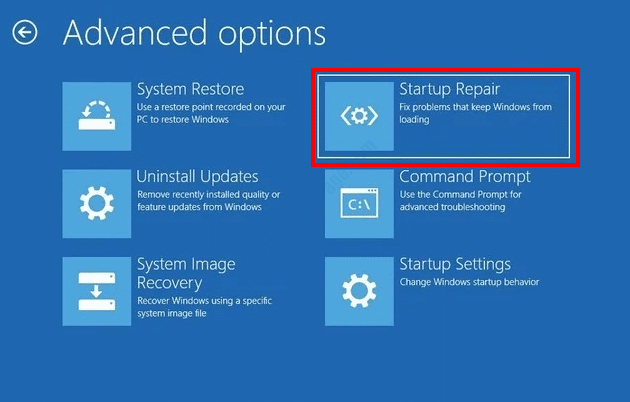
„Startup Repair“ įrankis bus paleistas dabar. Vykdykite ekrane pateikiamas instrukcijas, kad užbaigtumėte procesą. Tai gali užtrukti.
Atlikę paleidimo remontą, iš naujo paleiskite kompiuterį. Ar problema buvo išspręsta?
5 sprendimas: atkuriant EFI katalogo struktūrą
Čia dar vienas sprendimas, kurį galite išbandyti, norėdami atsikratyti kritinio įkrovos failo \ resources \ custom \ bootres.dll, yra sugadinta klaida. Norėdami atkurti EFI katalogo struktūrą, turėsite pasiekti komandų eilutę „Windows“ automatinio taisymo režimu.
1 žingsnis: Eiti į 1 sprendimas ir sekite 1–4 žingsniai.
2 žingsnis: Dabar komandų eilutės lange įveskite šią komandų seriją. Paspauskite Įveskite po kiekvienos komandos:
diskpart
sąrašo diskas
(čia patikrinkite įkrovos disko numerį)
pasirinkite diską x
(pakeiskite x įkrovos disko numeriu)
sąrašo apimtis
(užsirašykite EFI skaidinio tomo numerį)
pasirinkite garsumą y
(čia y yra EFI skaidinio numeris)
priskirti raidę = z
(Galite laisvai priskirti tomo pavadinimą pagal savo pasirinkimą; čia aš atrinkau z)
formatas fs = fat32 greitai
bcdboot C: \ windows / s V: / f UEFI
(C yra skaidinys, kuriame įdiegta „Windows“; pakeisti, kaip nurodyta jūsų kompiuterio skaidinio pavadinime)
Dabar išeikite iš komandų eilutės ir perkraukite kompiuterį. Ar buvo ištaisyta sugadinta bootres.dll problema?
6 sprendimas: atlikite sistemos atkūrimą
„Windows 10“ sistemos atkūrimo įrankis leidžia atkurti kompiuterį į būseną, kurioje jis buvo anksčiau. Taip pat galite atlikti šį procesą, kad atkurtumėte savo kompiuterį iki taško, kai jis nesusidūrė su sugadinta bootrec.dll problema. Tačiau tai apima išankstinį reikalavimą, kad jūs būtumėte sukūrę sistemos atkūrimo tašką anksčiau. Net jei neprisimenate, kad sukūrėte atkūrimo tašką, tiesiog pabandykite. Sekite žingsnius:
1 žingsnis: Įveskite „Windows“ automatinio taisymo režimas sekdamas 1 žingsnis apie 1 sprendimas.
2 žingsnis: Dabar eik į Trikčių šalinimas> Išplėstinės parinktys> Sistemos atkūrimas.
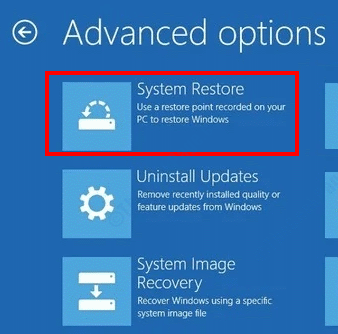
3 žingsnis: Sistemos atkūrimo langas atsidarys dabar. Čia spustelėkite Kitas mygtuką.

4 žingsnis: Kitame ekrane pamatysite atkūrimo taškų sąrašą su laiko ir datos parašais, kada šie taškai buvo sukurti. Pirmyn pasirinkite naujausią atkūrimo tašką, kai kompiuteris dirbo be jokių problemų. Po pasirinkimo spustelėkite Kitas.

Jums gali tekti vadovautis ekrane pateikiamomis instrukcijomis, kad atkurtumėte kompiuterio atkūrimą į pasirinktą tašką. Kai atkūrimo procesas bus baigtas, problema bus išspręsta ir Įkrovos kritinis failas \ resources \ custom \ bootres.dll yra sugadintas Klaida jums nebeįkels problemų.
7 sprendimas: Įjunkite / išjunkite saugų įkrovą BIOS sąrankoje
Vienas iš būdų, kaip atsikratyti sugadintos bootres.dll problemos, yra pakeisti saugaus įkrovos vertę jūsų kompiuterio BIOS sąrankoje. BIOS sąranka yra jūsų kompiuterio pagrindinės plokštės sąranka. BIOS sąranką galima pasiekti iš kompiuterio paleidimo ekrano. Įėję į BIOS sąranką, turėsite nustatyti „Secure Boot“ reikšmę „Enable“ arba „Disable“. Štai žingsniai, kuriuos turėtumėte atlikti:
1 žingsnis: Paleiskite kompiuterį iš naujo, tada paleidimo ekrane paspauskite klavišą, nurodantį įvesti BIOS nustatymus. Raktų pasirinkimas paprastai minimas paleidimo ekrane tokiu formatu:
Norėdami paleisti sąranką, paspauskite „Del“
Raktų pasirinkimas gali skirtis priklausomai nuo jūsų kompiuterio tarp šių klavišų: F1, F2, F10, Delete ir Esc.
2 žingsnis: Įveskite Saugumas nustatymus BIOS meniu, kad rastumėte Saugus paleidimas variantą. Dabar galite pakeisti „Secure Boot“ vertę į Įjungtas jei jos Neįgalus arba atvirkščiai.
Atlikę pakeitimus, išsaugokite ir išeikite iš BIOS nustatymų, tada iš naujo paleiskite kompiuterį.
BIOS nustatymai skiriasi pagrindinės plokštės gamintojams. Jei nepavyksta rasti saugaus įkrovos nustatymų BIOS, patikrinkite jo vartotojo vadovą.
Jei pakeitus „Secure Boot“ vertę BIOS nustatymuose nepavyko ištaisyti sugadintos „bootres.dll“ klaidos, eikite su galutiniu sprendimu.
8 sprendimas: iš naujo nustatykite kompiuterį
Jei nė vienas iš pirmiau pateiktų sprendimų nepadėjo atsikratyti Įkrovos kritinis failas \ resources \ custom \ bootres.dll yra sugadintas klaida, atlikdami kompiuterio atstatymą tikrai jums padėsite. Atstatę kompiuterį, ištrinsite visus ankstesnius „Windows“ nustatymus ir programas, įdiegtus jūsų kompiuteryje; tačiau galite saugoti savo asmenines bylas.
Vėlgi, norėdami iš naujo nustatyti kompiuterį, turėsite įjungti „Windows“ automatinio taisymo režimą. Atlikite toliau nurodytus veiksmus:
1 žingsnis: Įjunkite „Windows“ automatinio taisymo režimą vykdydami instrukcijas, pateiktas 1 sprendimas - 1 žingsnis.
2 žingsnis: Pirmajame automatinio taisymo režimo lange pasirinkite Trikčių šalinimas variantą.

3 žingsnis: Kitame ekrane pasirinkite Iš naujo nustatykite šį kompiuterį variantą.
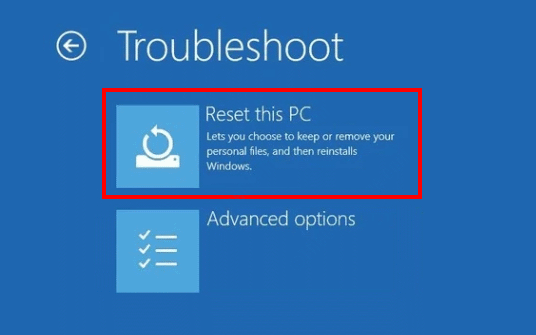
4 žingsnis: „Reset PC“ ekrane galėsite pasirinkti iš dviejų variantų: Laikykite mano bylas ir Pašalinkite viską. Pasirinkite Laikykite mano bylas parinktį ir tęskite Reset procesą.

Palaukite, kol bus baigtas atstatymo procesas. Jūsų kompiuteryje bus atkurti gamykliniai nustatymai, ir tai tikrai atsikratys sugadintos bootres.dll klaidos jūsų kompiuteryje.
Taigi, kuris iš pirmiau nurodytų metodų padėjo išspręsti „Boot“ kritinį failą \ resources \ custom \ bootres.dll yra sugadinta „Windows 10“ kompiuterio klaida? Pateikite savo vertingus atsiliepimus komentaruose, kad būtų galima padėti kitiems problematiškiems vartotojams. Jei nepavyko atsikratyti problemos, praneškite apie tai taip pat. Mes stengsimės išvengti šios klaidos jūsų kompiuteryje.


![„VMware“ negali prisijungti prie interneto [FULL FIX]](/f/cc5f202caf481f43f46a1fac2a1598f1.jpg?width=300&height=460)